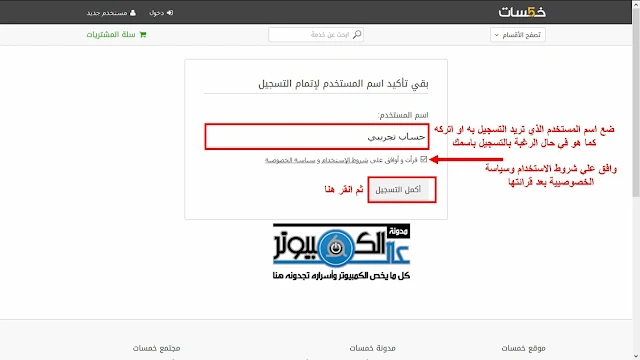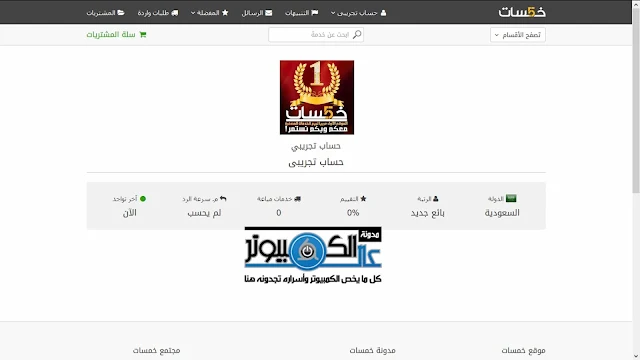السلام عليكم ورحمة الله وبركاته ، اليوم نبدأ معاً سلسة إتعلم خمسات والتي كنت نوهت عنها بموضوع سابق علي مجتمع خمسات ، سلسة إتعلم خمسات هي سلسة شروحات مصورة موجهة للمبتدئين علي موقع خمسات ، الهدف منها تعلم كيفية التعامل مع موقع خمسات ، اليوم سنشرح سوياً طريقة التسجيل بموقع خمسات ، بدايةً قامت مؤخراً شركة حسوب التابع لها موقع خمسات بتطوير وتحديث عملية التسجيل ، حيث أصبح هناك حساب موحد يضم جميع مواقع حسوب ، وعند تسجيلك سيتم إنشاء لك حساب موحد تستخدمه للتسجيل علي مواقع الشركة الاخري مثل مستقل وصور ، اليوم نشرح طريقة التسجيل بموقع خمسات ومواقع حسوب الاخري
طريقة التسجيل
قم بالدخول علي رابط التسجيل من هنا ، ثم قم بملئ البيانات المطلوبة منك ، إسمك الحقيقي والبريد الإلكتروني الخاص بك وضع كلمة مرور قوية مؤلفة من حروف وأرقام ورموز وذلك حتي لا يتم اختراق حسابك بسهولة ، وتاريخ ميلادك ، والنوع ، بعد إنتهائك من ملئ البيانات قم بوضع علامة صح أمام "انا لست برنامج روبوت" وأجب علي الإختبار الذي سيظهر لك ، ثم إضغط علي تسجيل كما بالصورة
بعد النقر علي تسجيل سيتم إرسال رسالة بريد إلكتروني علي بريدك ، قم بفتح بريدك الإلكتروني ثم قم بفتح الرسالة التي وردت لك ، وفي حال إن لم تجدها راجع الرسائل المزعجة ، قم بفتحها ثم أنقر علي الرابط الذي بداخلها كما بالصورة
عند الضغط علي الرابط سيتم فتح علامة تبويب جديدة بمتصفك وستظهر لك رسالة "تمت عملية تفعيل حسابك بنجاح" كما بالصورة
قم بكتابة بريدك الالكتروني وكلمة السر الخاصين بك ثم انقر علي دخول ، ستفتح لك لوحة التحكم الخاصة بحسابك علي حسوب ، انقر علي أيقونة موقع خمسات كما بالصورة لانشاء حساب بالموقع
سيتم توجيهك إلي موقع خمسات ، وهي خطوة تأكيد اسم المستخدم لإتمام التسجيل ، يمكنك إختيار اسم مستخدم خاص بك أو يمكنك ترك إسمك كما هو ويفضل التسجيل باسمك الحقيقي لكسب الثقة بين المستخدمين ، علي أي حال القرار قرارك ، ثم وافق علي شروط الإستخدام وسياسية الخصوصية ولابد من قرأتهم جيداً حتي لاتقع بأي مشكلة عند إستخدام الموقع ، بعد الإنتهاء من القراءة إضغط علي أكمل التسجيل كما بالصورة
مبروك تم انشاء حسابك علي موقع خمسات ، ولوضع صورة او لتعديل بياناتك الأخري قم بالتوجه بسهم الفأرة الي اسمك واختار "تعديل الحساب" كما بالصورة
ثم اضغط علي كلمة "تعديل معلومات حسابك" كما بالصورة
سيتم توجيهك مرة أخري للوحة التحكم الخاصة بحسباتك علي حسوب ، قم بالنقر علي زر إضافة الصور كما بالصورة ، ثم إختر الصورة التي تريدها من حاسوبك وبعدها ضع كلمة المرور للتأكيد ثم اضغط علي حفظ
بعد الضغط علي زر حفظ ستظر لك رسالةتقول "تمت عملية تعديل بياناتك بنجاح" ، وستلاحظ وجود الصورة الجديدة التي قمت بتحميلها ظاهرة بحسابك ، قم بالضغط علي أيقونة موقع خمسات للرجوع مرة اخري الي موقع خمسات كما بالصورة
عند الدخول لصفحة حسابك ستجد أن الصورة ظهرت بحسابك كما بالصورة التالية ، وفي حال عدم ظهور الصورة لا تقلق إنتظر قليلاً وستجد أن الصورة قد ظهرت بحسابك أو قم بتسجيل الخروج ومن ثم تسجيل الدخول مرة أخري
في حال وجود أي مشكلة بالتسجيل قم بالتواصل مع الدعم الفني من خلال هذا الرابط وسيتم الاجابة علي استفسارتك بأقرب وقت ممكن ، لاحقاً سيتم شرح طريقة فتح تذكرة مع الدعم الفني بمشيئة الله
ملحوظة : لن يتم إنشاء أي حسابات آخري علي مواقع شركة حسوب إلا بعد أن تختار الموقع الذي تريد التسجيل بيه - كما فعلت بخطوة التسجيل بخمسات - من خلال لوحة التحكم بحسابك علي حسوب وتتبع الخطوات
ملحوظة : لن يتم إنشاء أي حسابات آخري علي مواقع شركة حسوب إلا بعد أن تختار الموقع الذي تريد التسجيل بيه - كما فعلت بخطوة التسجيل بخمسات - من خلال لوحة التحكم بحسابك علي حسوب وتتبع الخطوات